[ad_1]

Desde Big Sur, al instalar aplicaciones fuera de la App Store han aparecido mensajes de error «No estás autorizado a abrir la aplicación«. Este error se debe a los nuevos permisos y parámetros de seguridad en las últimas actualizaciones de MacOS.
Para solucionarlo, bastará con utilizar algunos comandos en Terminal para reparar la aplicación en cuestión, la aplicación puede ser un instalador, un programa descargado fuera de la App Store, etc.
Reparar error de «No estás autorizado a abrir la aplicación» en Big Sur
Aunque el error se muestre muy frecuentemente en Big Sur, la solución también es compatible con Catalina y Mojave, por lo que el tutorial podrá aplicarse a cualquiera de las últimas versiones de MacOS desde 2018 hasta 2021.
TUTORIAL:
1)En el menú superior del escritorio, CLICK en IR > Utilidades > Terminal
2)Ahora escribimos lo siguiente y pulsamos ENTER (INTRO):
sudo bash
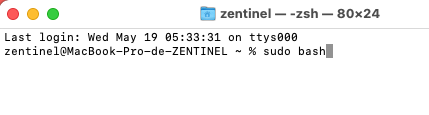
3)Nos pedirá PASSWORD, introducimos la contraseña del Mac y pulsamos ENTER, luego, escribimos este comando sin pulsar ENTER (INTRO):
sudo chmod -R 755

4)Ahora pulsamos ESPACIO y arrastramos la aplicación problemática al lado del comando sudo chmod -R 755. Quedaría algo así:
sudo chmod -R 755 \Applications\Sketchup2021.app (Por ejemplo)
5)Pulsamos ENTER (INTRO).
De esta manera, la aplicación ya quedará operativa y funcional. Si te encuentras otros errores, puedes consultar nuestros tutoriales para Mac o dejar un comentario con tu error para su posterior investigación y tutorial.
Este método aplica a la mayoría de Apps que funcionaban en Catalina o Mojave y dejaron de funcionar en Big Sur. También es compatible con cientos de aplicaciones que funcionaban en Mojave pero dejaron de funcionar en Catalina o Mojave. No obstante, existen casos aislados como parches o aplicaciones que podrían no funcionar debido a problemas de compatibilidad, seguridad o arquitectura (32 Bits).
Si tienes alguna consulta, no dudes en dejar tu comentario, estaremos encantados de responder e investigar tu caso.
Valoración de usuarios
Source link



